Konverter, rediger og komprimer videoer/lyder i 1000+ formater med høy kvalitet.
En nybegynnerguide til enkel HandBrake-videokomprimering
HandBrake er et populært verktøy med åpen kildekode, kjent for sin evne til å effektivt komprimere og konvertere videoer. Men hvis du er nybegynner med programvaren, kan det virke litt overveldende å navigere i funksjonene. Denne veiledningen vil veilede deg gjennom hvordan du bruker HandBrake som en videokomprimator, utforske ytelsen og introdusere et alternativ for de som foretrekker en mer brukervennlig tilnærming. Les videre for å finne den beste metoden for dine behov!
Guideliste
Kan du bruke HandBrake som en videokompressor? Slik bruker du HandBrake som en videokompressor Hvordan HandBrake fungerer som en videokompressor Det beste alternativet til HandBrake-videokompressorKan du bruke HandBrake som en videokompressor?
Hvis du lurer på om HandBrake kan brukes som en videokompressor, er det korte svaret JA. HandBrake kan brukes som en effektiv videokompressor. Selv om den først og fremst er kjent som en videotranskoder, tilbyr den også kraftige komprimeringsfunksjoner, slik at brukere kan redusere filstørrelser uten å påvirke kvaliteten nevneverdig.
HandBrake oppnår komprimering ved å la brukere justere innstillinger som bitrate, oppløsning, bildefrekvens og forhåndsinnstillinger for koding. Ved å velge en effektiv videokodek kan brukere redusere filstørrelsene betydelig samtidig som de opprettholder god visuell kvalitet.
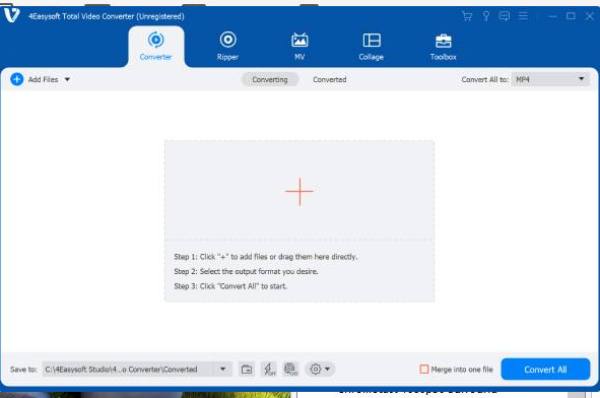
HandBrakes komprimeringsprosess krever imidlertid noe teknisk kunnskap, ettersom brukerne må konfigurere innstillinger manuelt. Hvis du leter etter en gratis og pålitelig måte å komprimere videoer på, er HandBrake et solid valg, men det er kanskje ikke det mest nybegynnervennlige verktøyet.
Slik bruker du HandBrake som en videokompressor
Skjønt Bruk av HandBrake til å komprimere videoer Selv om det høres ut som en komplisert oppgave, kan det faktisk være en veldig enkel oppgave når du kjenner til de riktige trinnene. HandBrake tilbyr en rekke alternativer som kan virke overveldende i starten, men med riktig veiledning kan du raskt mestre prosessen og oppnå utmerkede komprimeringsresultater. Hvis du fortsatt er usikker på hvordan du effektivt bruker HandBrake som en videokompressor, ikke bekymre deg, bare følg trinn-for-trinn-instruksjonene nedenfor, så vil du kunne redusere størrelsen på videofilene dine:
Trinn 1Start HandBrake og klikk på "Fil"-knappen for å importere videoen for komprimering ved å klikke på "Kildevalg"-knappen.
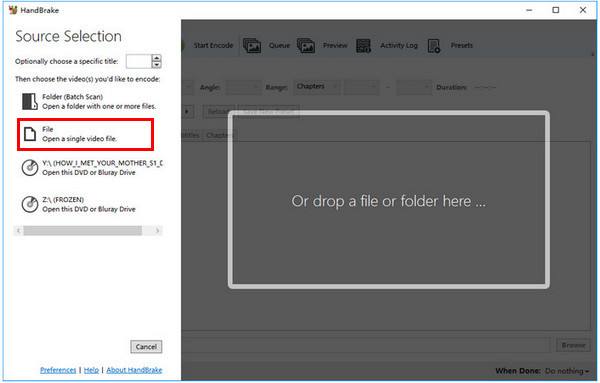
Steg 2Under fanen «Utdatainnstillinger» klikker du på knappen «Beholder» og deretter på knappen «MP4-fil». Klikk på knappen «Weboptimalisert».

Trinn 3Under fanen «Video» klikker du på knappen «Videokodek». Klikk på knappen «H.264 (X264)». Klikk nå på «Start»-knappen for å komprimere videoen.

Hvordan HandBrake fungerer som en videokompressor
HandBrake er allment ansett som et pålitelig og effektivt videokomprimeringsverktøy, men hvordan fungerer det egentlig? For å forstå dets muligheter fullt ut, er det nødvendig å analysere dets styrker og begrensninger i detalj. Denne delen bryter ned HandBrakes videokomprimeringsytelse basert på flere viktige aspekter, inkludert komprimeringseffektivitet, tilpasningsalternativer, batchbehandling og potensielt kvalitetstap. Ved å undersøke disse faktorene kan du avgjøre om HandBrake passer godt for dine videokomprimeringsbehov:
• Kompresjonseffektivitet – HandBrake lar brukere redusere videofilstørrelser betydelig ved å justere videokodeker, bithastigheter og oppløsninger. Ved å bruke H.265 (HEVC)-komprimering oppnår den bedre kompresjonsforhold enn H.264, samtidig som den opprettholder høy visuell kvalitet.
• Tilpasningsalternativer – Brukere har full kontroll over komprimeringsinnstillinger, inkludert bildefrekvens, bithastighet, oppløsning og lydkvalitet. Dette tilpasningsnivået sikrer at videoer komprimeres basert på spesifikke behov, enten det er for lagring, strømming eller deling.
• Batchbehandling – HandBrake støtter batch-videokomprimering, slik at brukere kan komprimere flere filer samtidig. Dette er spesielt nyttig for innholdsskapere eller fagfolk som jobber med store videobiblioteker.
• Kvalitetstap – Selv om HandBrake har som mål å bevare videokvaliteten, kan overdreven komprimering føre til synlig forringelse, som uskarphet eller pikselering. Brukere må finne den rette balansen mellom filstørrelse og kvalitet.
Det beste alternativet til HandBrake-videokompressor
Selv om HandBrake er en kraftig gratis videokompressor, er det kanskje ikke det enkleste valget for nybegynnere på grunn av det tekniske oppsettet og mangelen på innebygd formatstøtte for visse filer. Hvis du leter etter et mer brukervennlig, men effektivt alternativ, 4Easysoft Total Video Converter er et godt valg. Den tilbyr en strømlinjeformet komprimeringsprosess som gjør det enkelt for brukere på alle nivåer å redusere videofilstørrelsen uten at det går på bekostning av kvaliteten.

I motsetning til HandBrake, som krever manuelle justeringer, tilbyr 4Easysoft Total Video Converter forhåndsinnstilte komprimeringsalternativer som hjelper deg med å raskt optimalisere videoer for ulike plattformer, inkludert YouTube, Facebook og mobile enheter. Den støtter et bredt spekter av filformater utover det HandBrake tilbyr, inkludert MP4, MKV, AVI, MOV og til og med 4K-film videoer.

Tilbyr flere alternativer for utdatafilformater enn HandBrake.
Komprimer videoer direkte til filformatet til en bestemt plattform.
Rediger de komprimerte videoene før du lagrer dem for bedre resultater.
Støtt batchkomprimering av videofilene dine for å spare tid.
100% Sikker
100% Sikker
Trinn 1Start 4Easysoft Total Video Converter og klikk på «Verktøykasse»-knappen. Klikk deretter på «Videokompressor»-knappen.

Steg 2Klikk på «Legg til»-knappen for å importere videofilene dine for komprimering.

Trinn 3Før du komprimerer videofilen, juster parameterne slik at de passer dine behov. Klikk deretter på «Komprimer»-knappen.

Konklusjon
HandBrake er en kraftig og gratis videokomprimeringsløsning som tilbyr avanserte innstillinger for de som trenger presis kontroll over videokomprimering. Kompleksiteten er imidlertid kanskje ikke egnet for alle, spesielt ikke for nybegynnere. Hvis du leter etter en enklere og mer allsidig løsning, 4Easysoft Total Video Converter tilbyr et brukervennlig grensesnitt, batchbehandling og støtte for bredere formater for sømløs videokomprimering.
100% Sikker
100% Sikker



